Selamat datang di Tutorial Lightroom Classic CC tentang penyaringan dan pencarian gambar Anda! Dalam panduan ini, saya akan menunjukkan langkah demi langkah bagaimana Anda dapat efektif menavigasi melalui perpustakaan foto Anda untuk menemukan gambar yang Anda cari. Lightroom menyediakan berbagai kemungkinan yang mengesankan sehingga Anda dapat menyaring dan mencari gambar Anda berdasarkan berbagai kriteria. Apakah itu gambar yang sudah ditandai, penilaian, atau metadata khusus, setelah tutorial ini Anda akan dapat dengan cepat dan tepat mencari melalui perpustakaan media Anda.
Catatan Penting:
- Anda dapat dengan mudah menyaring gambar berdasarkan atribut seperti warna atau penilaian bintang.
- Lightroom juga memungkinkan Anda untuk menyimpan parameter pencarian untuk memudahkan pencarian di masa depan.
- Manfaatkan berbagai kemungkinan penyaringan untuk dengan cepat mencari gambar dalam koleksi besar.
Petunjuk Langkah demi Langkah
Langkah Pertama dengan Pencarian Atribut
Pertama, Anda perlu berada di modul perpustakaan Lightroom. Beralih ke tampilan grid untuk melihat gambar Anda secara keseluruhan dan klik tombol "Atribut" di bagian atas jendela. Di sini Anda bisa menyaring berdasarkan berbagai atribut. Misalnya untuk menyaring gambar yang sudah ditandai, pilih opsi penyaringan untuk gambar yang sudah ditandai.
Penyaringan Berdasarkan Warna
Jika Anda ingin, Anda juga bisa menyaring gambar berdasarkan warna tertentu. Pilih salah satu gambar Anda dan tandai – katakanlah Anda ingin menandainya sebagai warna hijau. Kembali ke pencarian atribut dan aktifkan opsi penandaan hijau. Dengan cara ini, hanya gambar yang ditandai sebagai hijau yang akan ditampilkan.
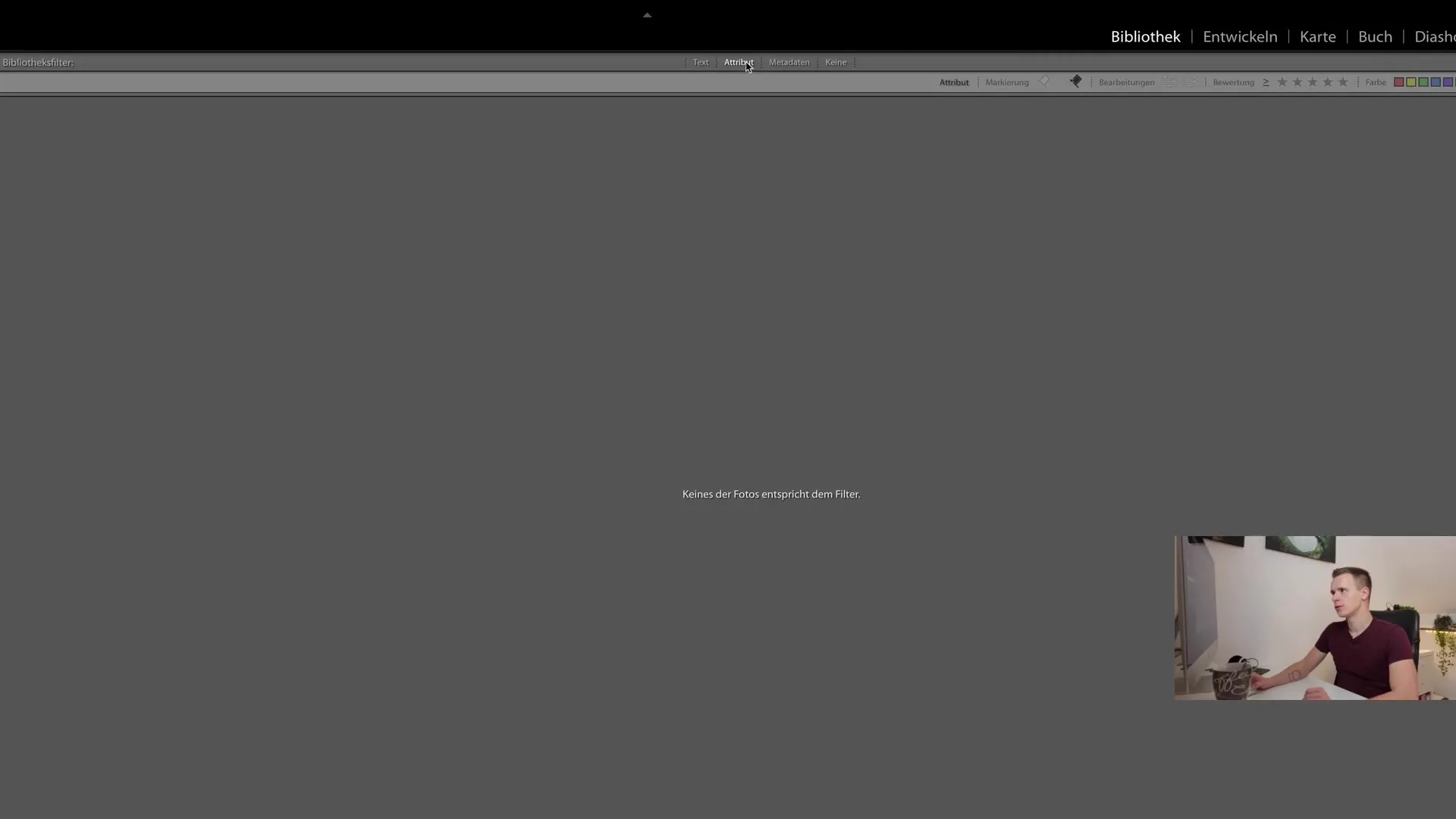
Manfaatkan Penilaian untuk Hasil Pencarian yang Lebih Tepat
Selain itu, Anda juga dapat menggunakan penilaian untuk menyaring gambar dengan lebih spesifik. Pergi ke pengaturan atribut yang sama di mana Anda dapat mengaktifkan opsi penilaian. Anda juga dapat menetapkan bahwa Anda hanya ingin melihat gambar dengan penilaian minimal empat bintang. Fitur ini sangat berguna untuk menemukan gambar berkualitas tinggi dengan cepat.
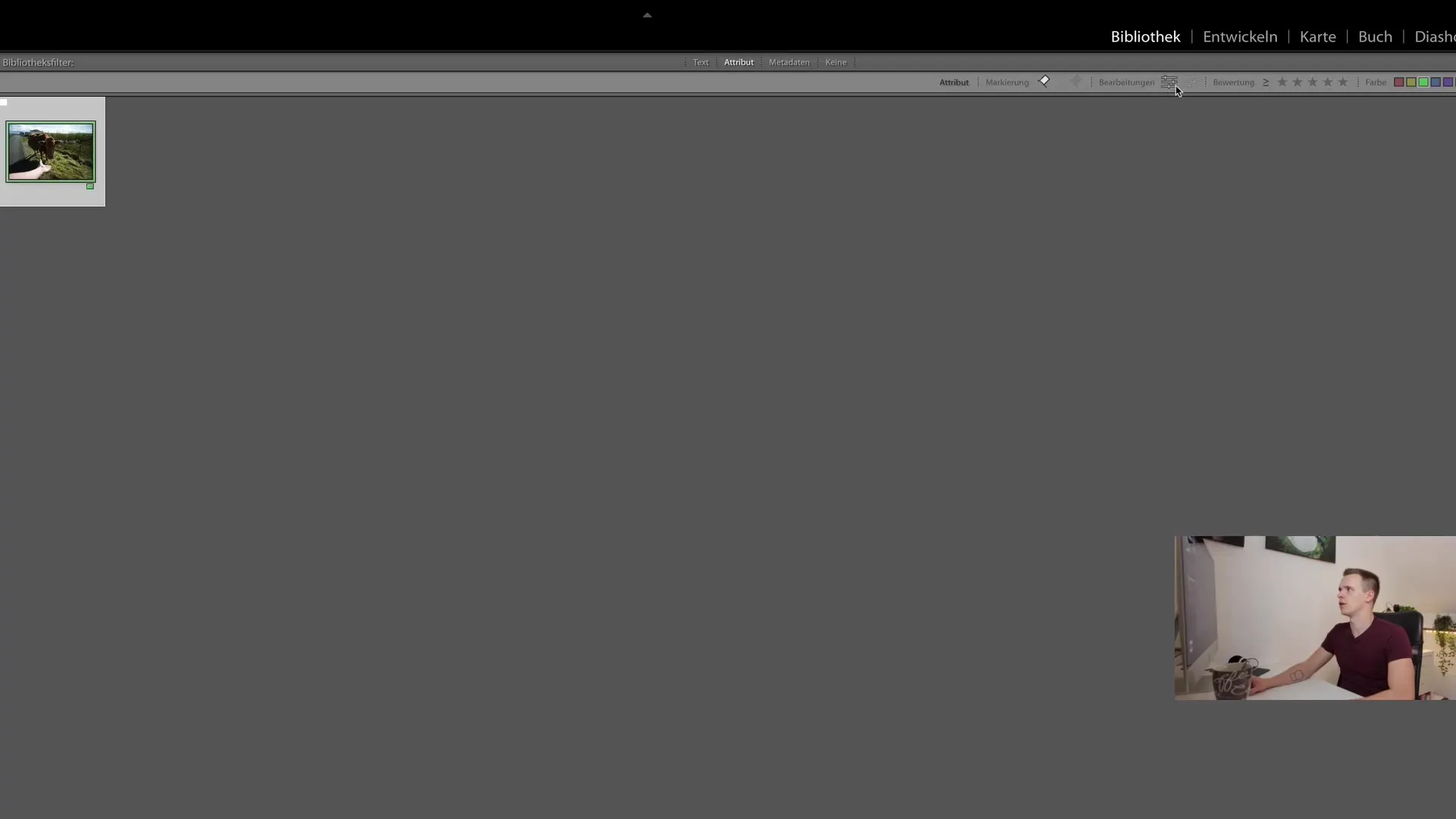
Simpan Parameter Pencarian Anda
Jika Anda menemukan kombinasi penyaringan yang Anda sukai, Anda dapat menyimpan pengaturan tersebut sebagai parameter. Klik pada "Simpan Pengaturan Saat Ini sebagai Vorgabe" dan berikan nama yang bermakna untuk parameter tersebut. Parameter ini akan membantu Anda secara signifikan dalam menyederhanakan pencarian rutin Anda.
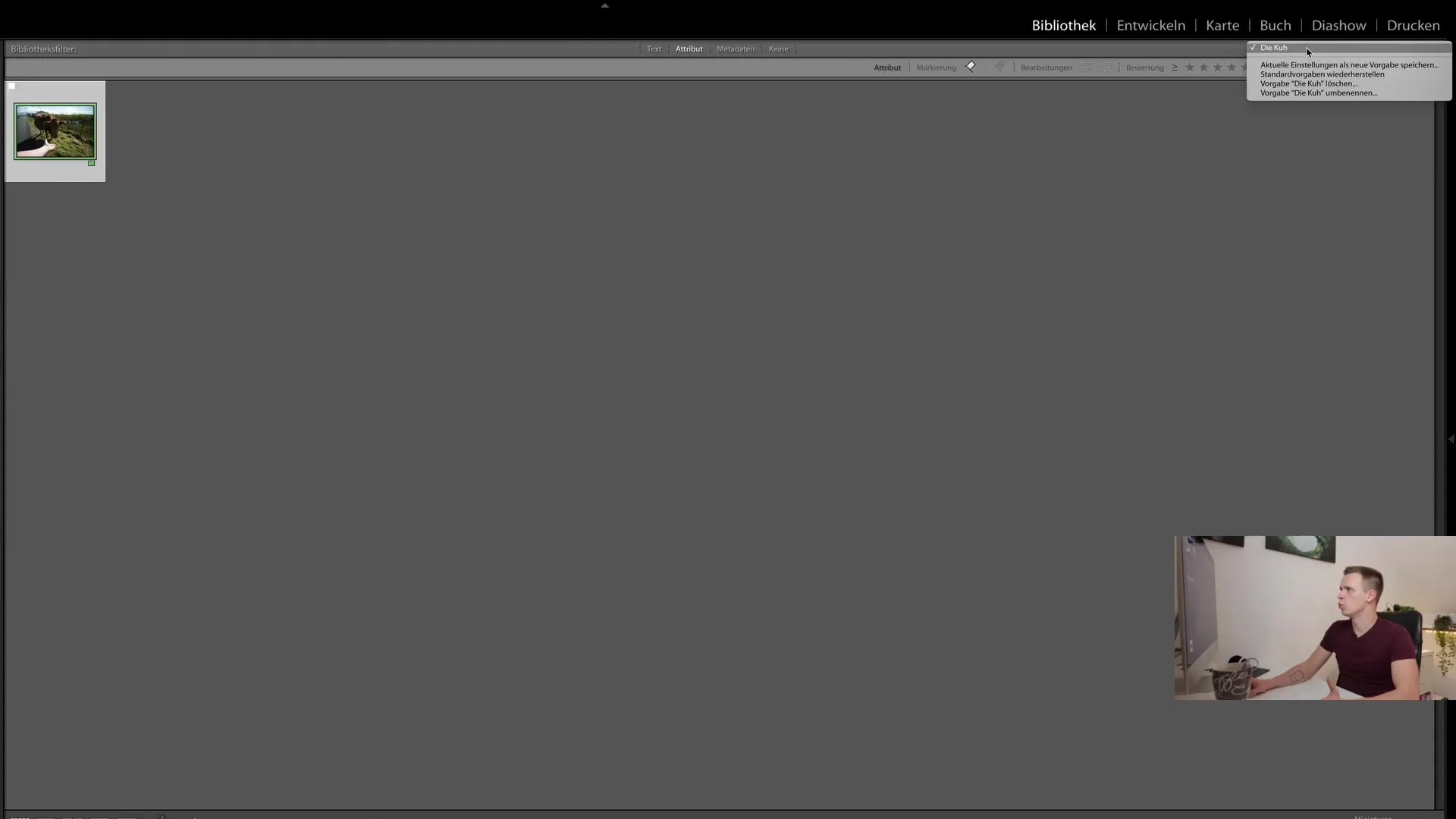
Pencarian Teks Penuh: Lebih Mudah Menemukan
Fitur berharga yang ditawarkan oleh Lightroom adalah pencarian teks penuh. Anda akan menemukan opsi pencarian ini di bagian teks yang dikombinasikan dengan pencarian atribut. Jika Anda memiliki gambar dengan judul tertentu, Anda dapat mencari gambar yang mencakup "Sesi Foto," misalnya. Atau, jika gambar drone Anda dimulai dengan "dji_", cukup masukkan tag ini, dan Lightroom akan menampilkan semua gambar yang sesuai.
Memanfaatkan Metadata untuk Pencarian yang Tepat
Untuk penyaringan yang lebih spesifik, Anda dapat mencari gambar berdasarkan metadata. Anda dapat menyaring berdasarkan model kamera yang tepat, aperture, nilai ISO, atau bahkan kecepatan rana. Misalnya, jika Anda hanya ingin menemukan long exposure, Anda dapat menyaring gambar dengan waktu exposure lebih dari satu detik.
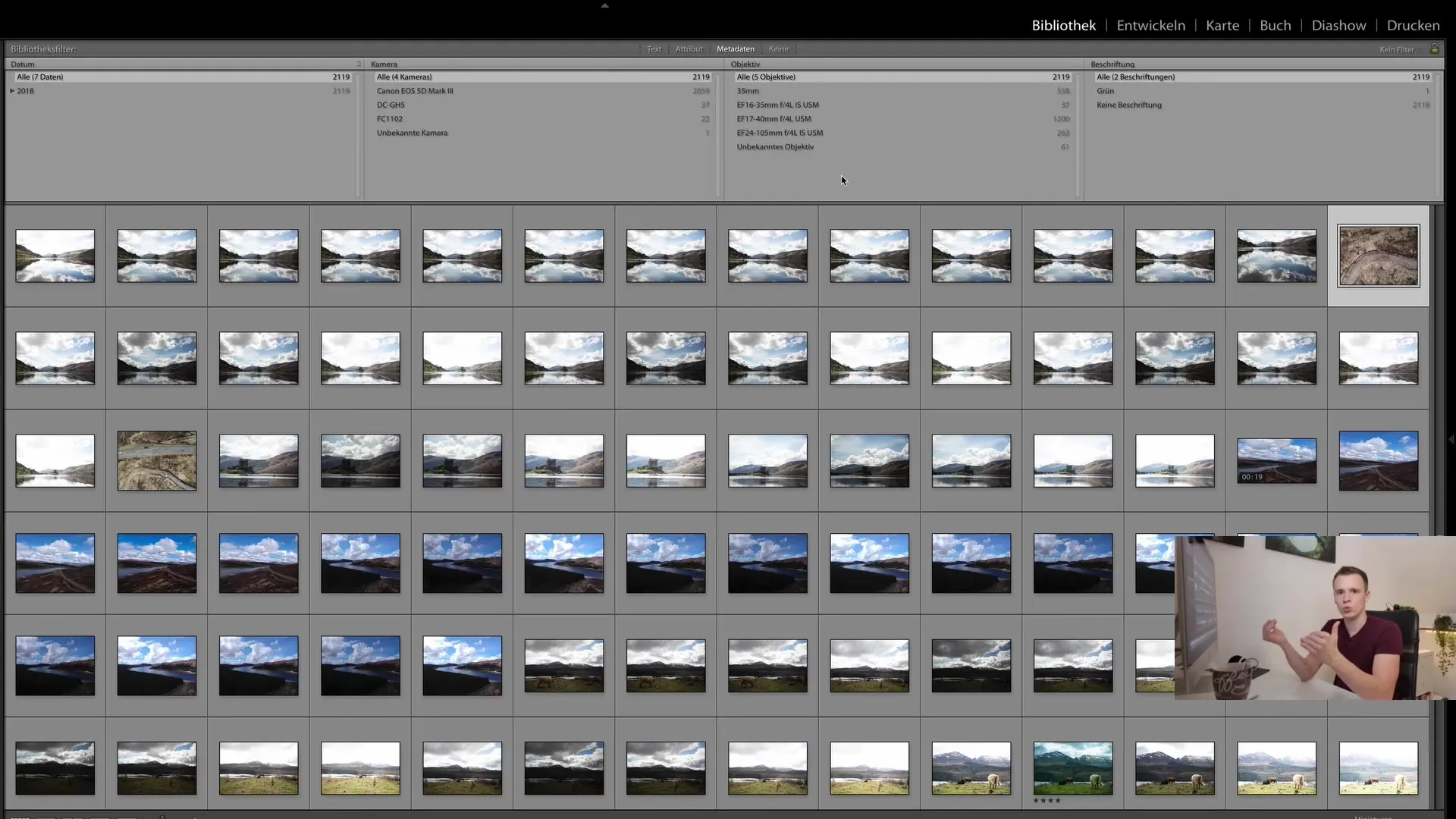
Reset Penyaringan
Jika Anda telah mengatur kombinasi penyaringan dan tidak lagi ingat bagaimana kembali ke perpustakaan lengkap Anda, Anda dapat mengklik "Tidak Ada Filter" di bagian atas. Ini akan mengembalikan semua penyaringan dan Anda dapat melihat perpustakaan foto Anda dalam kondisi aslinya lagi.
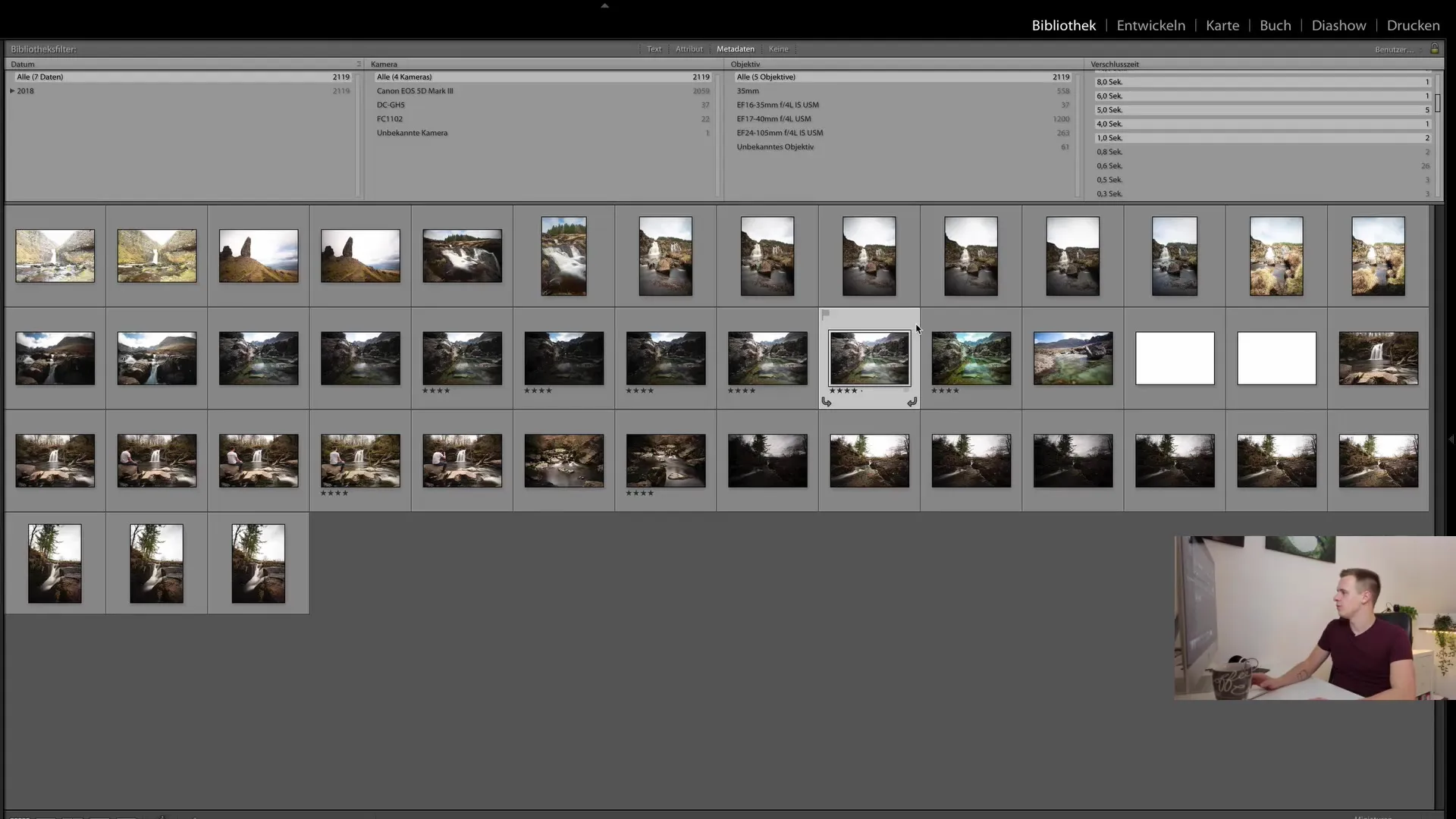
Berexperimen dan Temukan Sistem Anda Sendiri
Manfaatkan berbagai opsi penyaringan untuk mengetahui apa yang paling cocok untuk Anda. Anda dapat membuat koleksi sendiri dan menentukan gambar mana yang ingin Anda lihat. Penyaringan juga di folder khusus akan memberikan lebih banyak keuntungan bagi Anda untuk mencari gambar dari sesi foto atau periode tertentu dengan lebih spesifik.
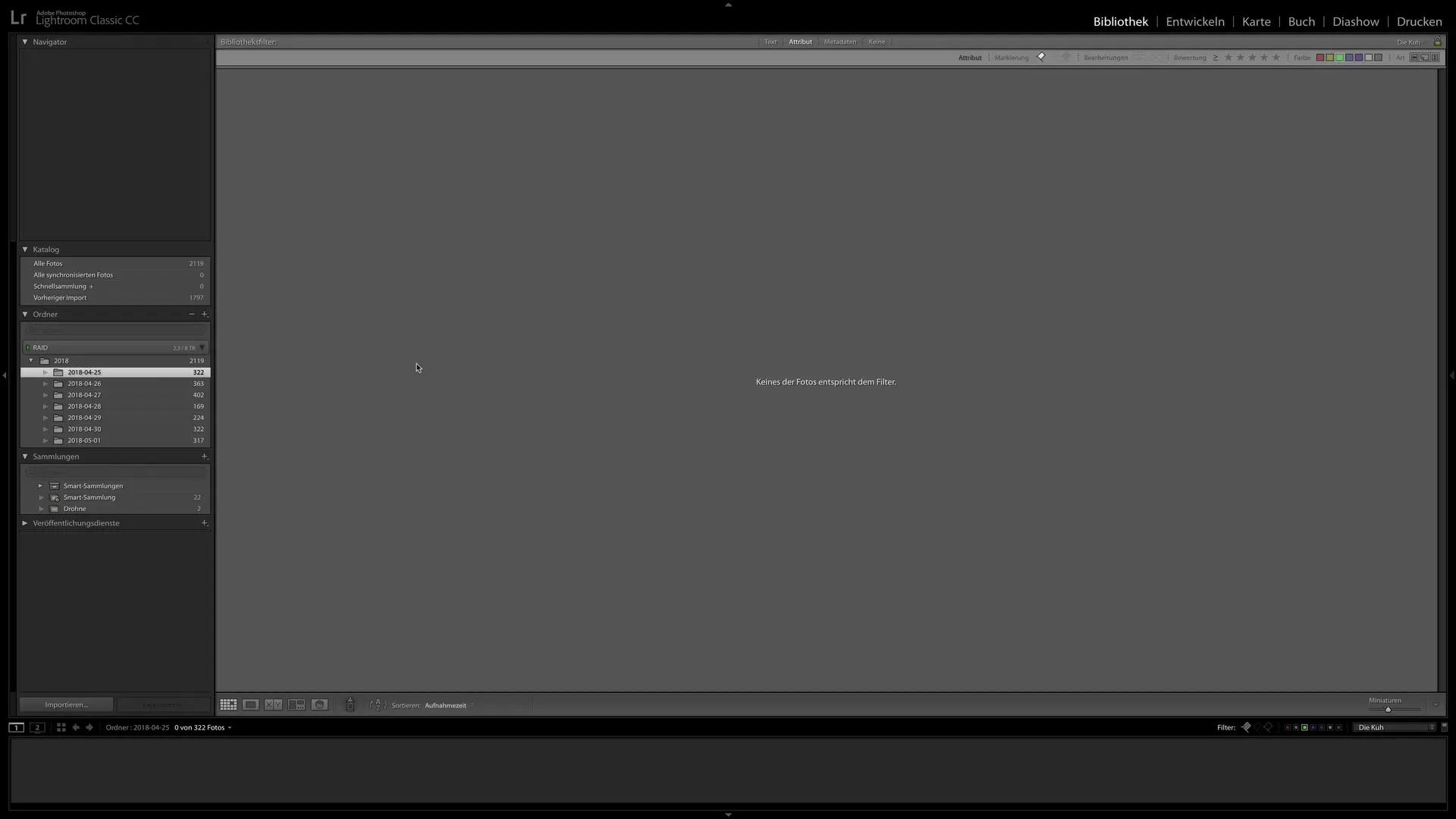
Ringkasan
Pada tutorial ini, Anda telah belajar bagaimana menavigasi melalui perpustakaan foto Anda menggunakan atribut, penilaian, dan metadata. Berbagai jenis filter dan kemampuan untuk menyimpan preferensi pencarian memungkinkan Anda untuk dengan cepat menemukan apa yang Anda cari bahkan di koleksi gambar yang besar. Biarkan fitur-fiturnya menginspirasi Anda dan temukan cara optimal untuk mengelola koleksi gambar Anda.
Pertanyaan Umum
Apa itu pencarian atribut di Lightroom?Pencarian atribut memungkinkan Anda menyaring gambar berdasarkan fitur-fitur tertentu seperti tanda atau penilaian.
Bagaimana cara menyimpan preferensi filter?Anda dapat menyimpan preferensi filter dengan memilih pengaturan saat ini dan kemudian memilih opsi "Simpan Pengaturan Saat Ini sebagai Preset".
Dapatkah saya mencari metadata?Ya, Anda dapat mencari metadata tertentu seperti model kamera, aperture, atau waktu eksposur di Lightroom.
Apa yang harus saya lakukan jika saya ingin mereset semua filter?Klik "Tidak Ada Filter" untuk menghapus semua pengaturan filter aktif dan menampilkan kembali seluruh perpustakaan gambar Anda.


